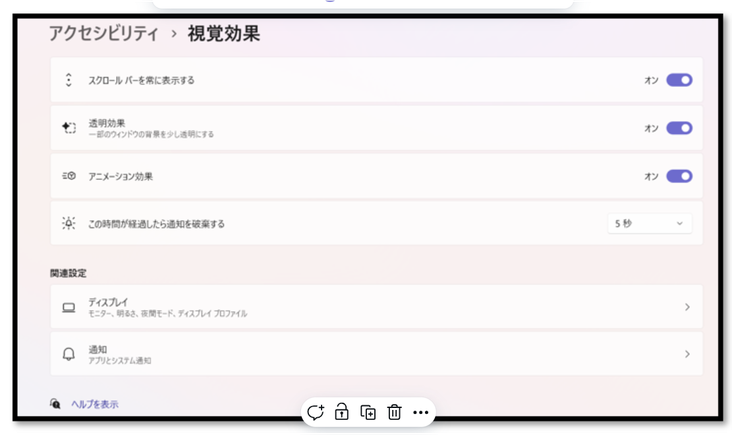1・「スタート」ボタンをクリックします。表示された画面から「設定」をクリックします。
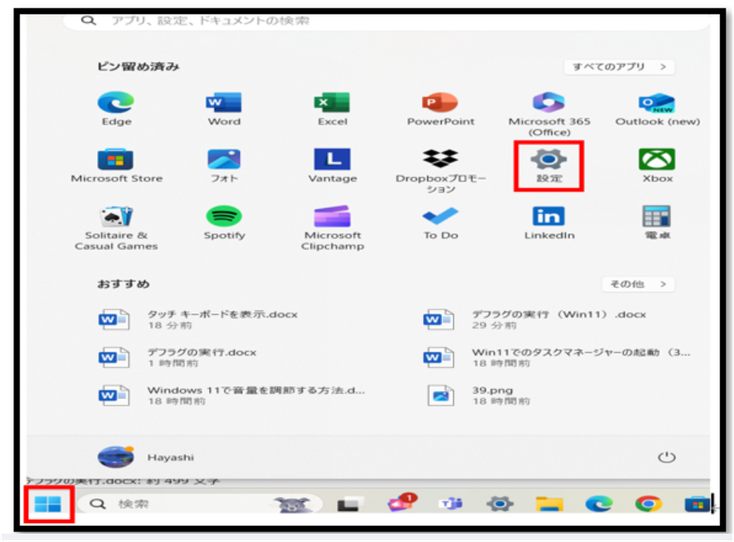
2・表示された画面左側のメニューから「アクセシビリティ」をクリックします。
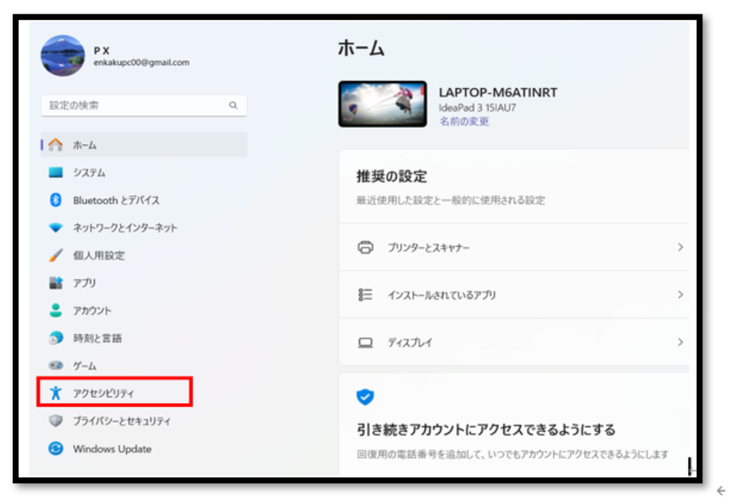
3・「アクセシビリティ」の画面が表示されます。「視覚効果」をクリックします。
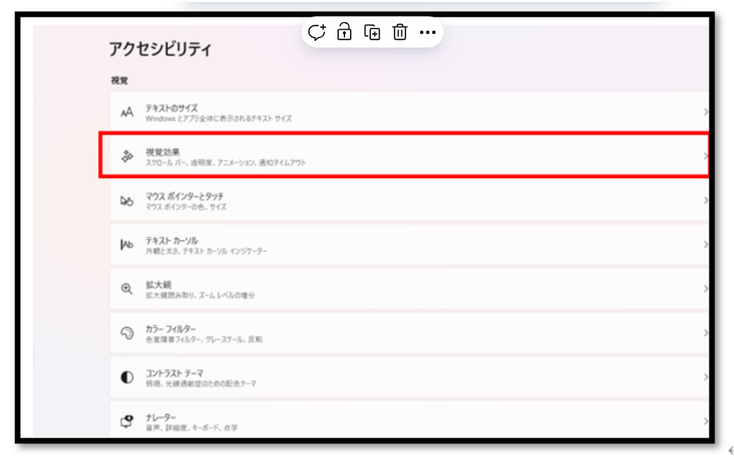
4・表示された画面で「スクロールバーを常に表示する」の右側のスイッチをクリックします。
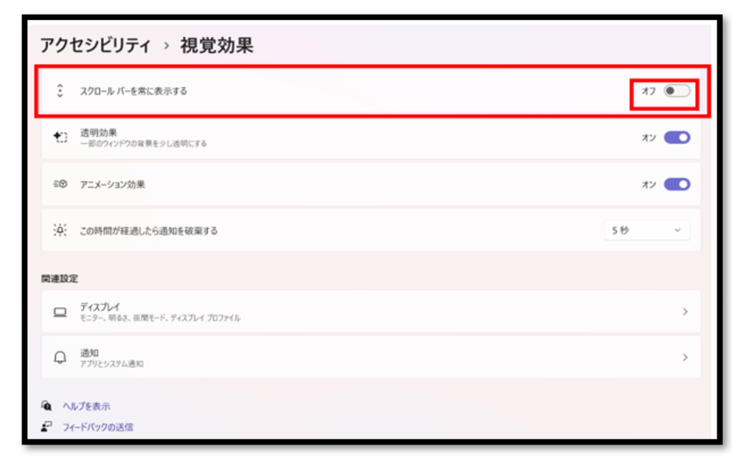
5・「スクロールバーを常に表示する」の右側のスイッチが「オン」になり、スクロールバーが常に表示されるようになります。